Nanoleaf Shapes Hexagon im Test: Light-Panels für Kreative | Smart Home Special #7
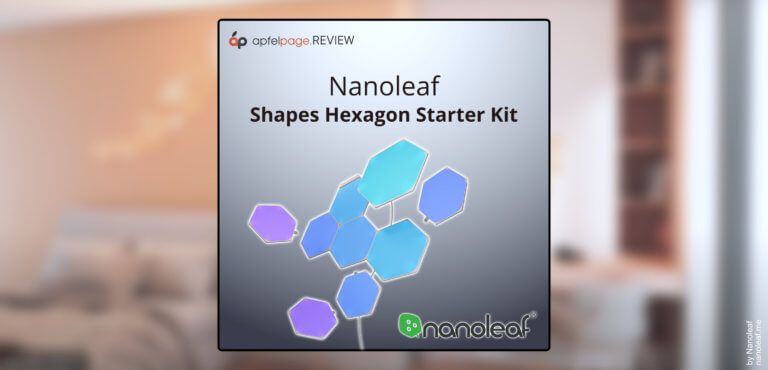
Mit dem Shapes Hexagon Starter Kit (Affiliate-Link) von Nanoleaf bekommt ihr qualitativ hochwertige Light-Panels mit vollumfänglicher HomeKit-Integration. Die Montage ist einfach, setzt aber trotzdem Konzentration und ausreichend Zeit voraus. Beim Zubehör hätte ich mir mehr Verbindungs-Clips gewünscht. Man kann die Panels über das Handy, einen Controller mit Tasten und einzelne Touch-Flächen steuern. Der erhebliche Funktionsumfang und der hohe Dekorationsfaktor können einen Preis von rund 170 Euro (Affiliate-Link) für das Starter-Kit mit 9 Elementen sicherlich rechtfertigen; bei aufwendigeren Mustern und damit größeren Sets erreicht man aber schnell horrende Summen.
Faszination Nanoleaf
Die häusliche Debatte um Deko-Artikel verfolgt mich wie ein immer wiederkehrender Albtraum: Muss der Esstisch denn immer mit irgendeinem staubfangenden Zeug dekoriert sein? Muss in der Weihnachtszeit tatsächlich die ganze Wohnung mit Krimskrams vollstehen? Anscheinend ja. In die andere Richtung wird dann über meine smarten Lichtschalter, die farbigen Leuchtmittel oder Sprachsteuerung diskutiert. Halten wir fest: Irgendwo hält sich das sicherlich die Waage.
Interessanterweise waren die Light-Panels von Nanoleaf das erste Smart-Home-Produkt, das von meiner Partnerin mit offenen Armen empfangen wurde. Denn es war nicht nur ein weiteres smartes Licht, dessen Bedienung komplizierter ist als ein klassischer Lichtschalter. Es bot viel kreativen Freiraum und hatte ein ganz wichtiges Attribut inne: den dekorativen Selbstzweck. Dieser war wahrscheinlich auch der Grund, weshalb auf einmal jeder zweite YouTuber die Wandleuchten im Hintergrund hatte.
Erweiterbar und hoch individuell
Die im letzten Absatz verwendete Bezeichnung ‚Light-Panels‘ ist im Zusammenhang mit den hier getesteten Shapes Hexagons etwas verwirrend. Denn als Light Panels verkauft Nanoleaf eine etwas abgespeckte Version der Leucht-Dreiecke Shapes Triangles. Und schon erwischt euch hinsichtlich der Modellbezeichnungen dieselbe Irritation, die auch mich erstmal zur tiefergehenden Recherche gezwungen hat.
Also:
Mit den Light Panels (Dreiecke) und Canvas (Affiliate-Link) (Quadrate) erhält man Lichtplatten, die im Vergleich zu den höherpreisigen Modellen in Sachen Funktionsumfang etwas eingeschränkt sind. Beispielsweise unterstützen sie weniger Smart-Home-Systeme und sind nicht modellübergreifend kompatibel. Die Panele der Shapes-Reihe (Hexagons, Triangles (Affiliate-Link) und Triangles Mini (Affiliate-Link)) sind dagegen miteinander kombinierbar, unterstützen alle gängigen Smart-Home-Systeme und haben auch eine flachere Bauweise. Die Elements bestehen aus Holzfurnier, haben sonst aber dieselben Funktionen wie die Shapes Hexagon.
Die Tatsache, dass man alle Shapes-Formen untereinander verbinden kann, ermöglicht schier ungeahnte Kombinationsmöglichkeiten. Und damit man bei der Planung nicht zum Hobby-Architekt umschulen muss, bietet die Nanoleaf-App einen Konfigurator, über den man das gewünschte Muster im Vorhinein definieren kann. Das funktioniert zwar ganz gut, für eine leichtere Montage hätte ich mir im Konfigurator aber Längenangaben gewünscht. Somit müsst ihr statt architektonischem Können euren Umgang mit Meterstab, Bleistift und den Grundrechenarten unter Beweis stellen.
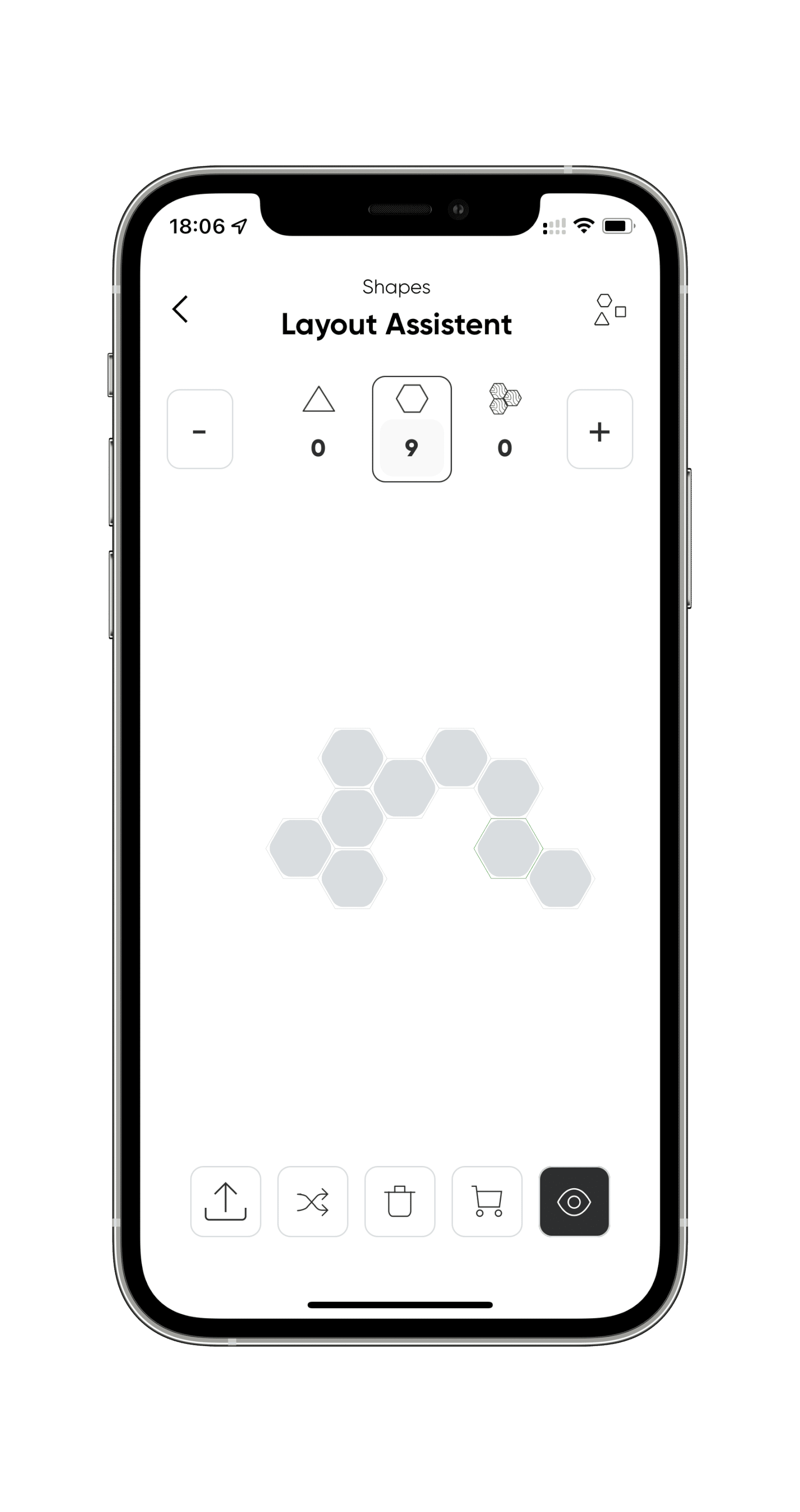
Im Konfigurator der Nanoleaf-App kann man genau angeben, welche und wie viele Panels man miteinander verbinden möchte. (Screenshot: Valentin Heisler)
Mitdenken bei der Installation
Die Shapes sollten ans Ende meines Flurs, um dort eine Amethyst-Geode zu schmücken. Nachdem ich im Konfigurator mein Muster definiert hatte, baute ich die einzelnen Panels zunächst auf dem Fußboden auf. Wäre ja doof, wenn schon alles an der Wand hängt und ein Panel nicht funktioniert oder mir das Muster doch nicht gefällt. Neben den neun Panels bekommt man ebenso viele Montageplatten und Verbindungsstücke, zehn doppelseitige Montagekleber, ein 42-Watt-Netzteil mit EU- sowie UK-Stecker, einen Controller und eine Anleitung. Grundsätzlich ist das genug Zubehör, jedoch hätte ich mir ein paar mehr Verbindungsstecker gewünscht. Gut und gern geht ein solch filigranes Bauteil verloren oder kaputt. Pluspunkte für Nanoleaf: Verpackung und Polsterung bestehen aus Karton, zwischen den einzelnen Panels liegt Pergamentpapier.

Sowohl die Panels als auch die Zubehörteile sind hochwertig gefertigt und machen einen stabilen Eindruck. (Bild: Valentin Heisler)
Liegen die Panels zusammengebaut auf dem Boden, kann man sie entspannt ausmessen. Als Richtwert: Ein Panel hat die Maße 230 x 200 x 6 mm. Die wahrscheinlich einfachste Methode einer mittigen Montage ist, die Mitte des konfigurierten Musters und die Mitte eurer Wand mit einem kleinen Bleistiftstrich zu versehen. Bringt dann das Panel mit dem Strich zuerst an und baut die anderen drum herum. Denkt lieber zweimal mehr nach, bevor ihr anfangt! An was ihr noch denken solltet, bevor ihr irgendetwas an die Wand klebt: Überlegt euch eine Reihenfolge, welche Panels nacheinander drankommen und bringt die Verbindungsstücke immer VOR der Montage an. Das Gleiche gilt für die Stelle des Netzteils und des Controllers.
Bei der Montage hilft euch im Idealfall eine zweite Person, die mit einer Wasserwaage ausgestattet ist. Denn die angebrachten Montageplatten rotieren an der Rückseite der Panels. Das hat zwar den Vorteil, dass das erste Panel nicht im Wasser liegen muss, das zweite dafür in jedem Fall. Ein angebrachtes Panel habe ich für ca. 30 Sekunden mit etwas Druck an die Wand gehalten, damit die Klebepads auch wirklich fest sitzen. Ein Tipp noch: Sorgt euch um etwaige Spaltmaße, die entstehen, wenn man ein Panel nicht 100% bündig an das andere Panel heftet. Auch die Tatsache, dass je nach gewähltem Muster nicht alle Panel-Schnittstellen mit den zehn mitgelieferten Clips versorgt werden können, begünstigt ein schiefes Abringen. Das ist ein weiterer Grund, weshalb ich mit ein paar mehr Verbindungsstücken im Lieferumfang glücklicher wäre, auch wenn es aus technischer Sicht – ein Clip pro Panel genügt für die Stromversorgung – nicht nötig ist.
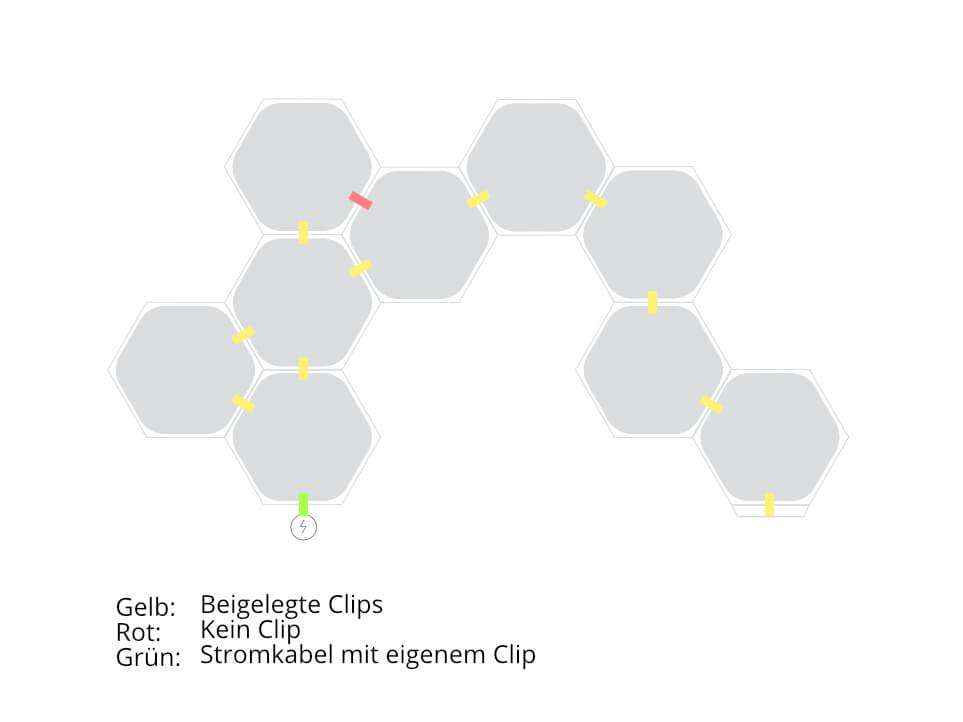
Während ich die drei unteren linken Panels vollständig verbinden konnte, ist am oberen linken Panel nur ein Connector. Mit einer zweiten Verbindung hätte ich mich hier wohler gefühlt. (Screenshot: Valentin Heisler)
Volle HomeKit-Unterstützung und umfassende App
In der App bzw. während des Einrichtungsprozesses könnt ihr die Nanoleafs mit eurem präferierten Smart-Home-System verbinden. Bei mir kommt HomeKit zum Einsatz. Der Setup-Code befindet sich unter anderem auf dem Netzteil. Das altbekannte Problem in Apples Home-App: Die nativen Einstellungsmöglichkeiten sind enorm begrenzt. Deshalb kann man darin auch nur statische Farbwechsel und Helligkeitsänderungen wählen.
Für anspruchsvollere Aufgaben muss man (zunächst) auf die Nanoleaf-App zurückgreifen. Und eines kann ich euch verraten: Neben der Eve- oder Hue-App gehört sie zu den wohl umfangsreichsten Hersteller-Anwendungen, die ich kenne. Zum einen hat man eine Komplettübersicht aller installierten Smart-Devices und kann sie von dort aus sogar bedingt steuern. Zum anderen sticht die Konfiguration der Panel-Szenen hervor. Zum Start ist bereits eine große Anzahl an Szenen vorinstalliert. Diese decken wahrscheinlich schon viele Einsatzzwecke ab. Wer selbst Hand anlegen möchte, kann zwischen statischen, dynamischen und Musik-basierten Szenen sowie mehr als 16 Millionen Farbtönen wählen. Auch könnt ihr eigene Playlists kreieren oder Zeitschaltpläne verwenden. Für die Unkreativen unter uns gibt es einen kleinen Community-Store, in dem Nanoleaf und weitere Benutzer ihre Szenen oder Playlists zum Download bereitstellen. Seine Lieblingsszenen kann man mit HomeKit synchronisieren und von dort aus starten oder mit Automationen verknüpfen.
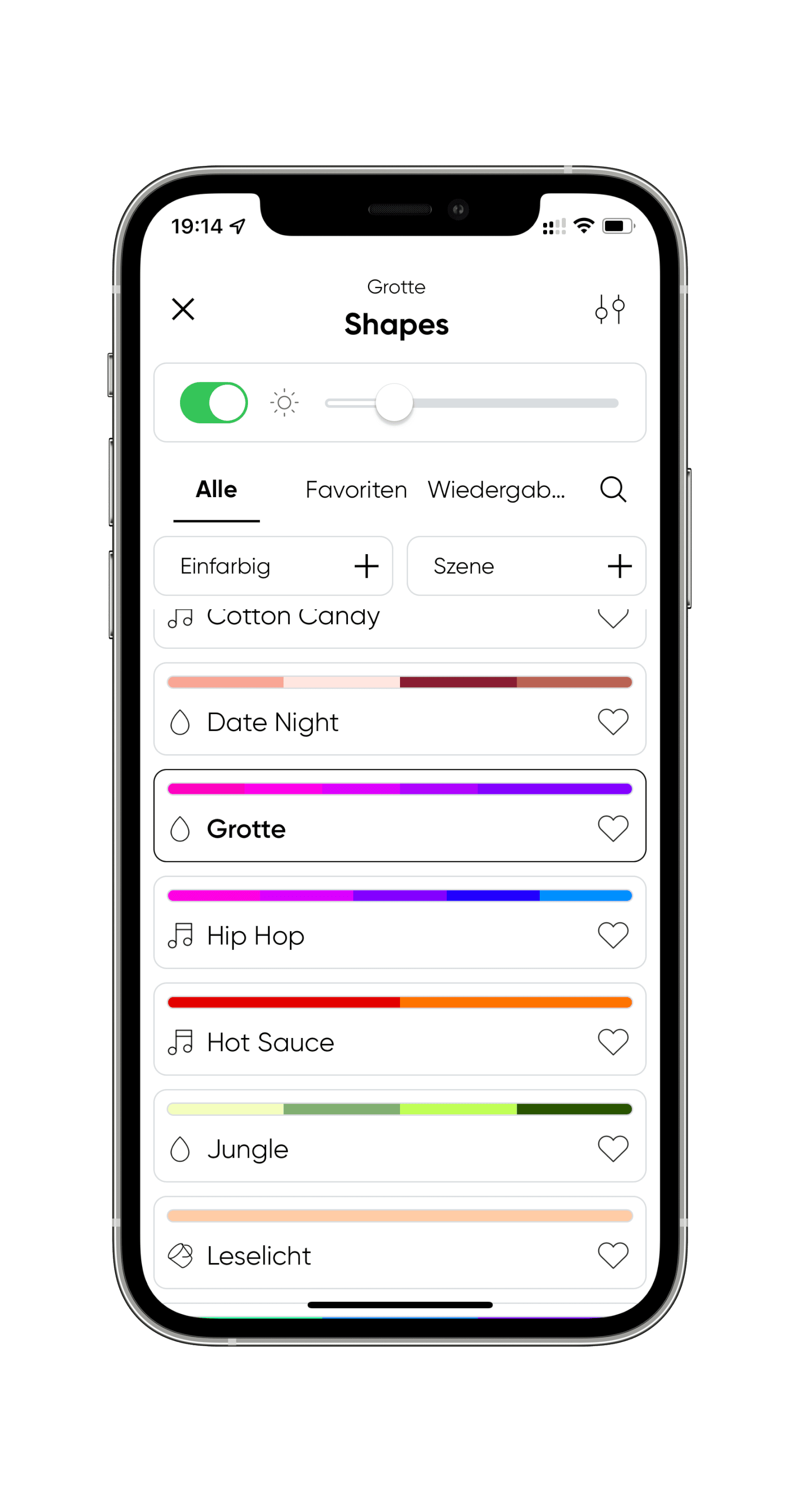
In der App kann man sich beim Erstellen und Anpassen der Lichtszenen vollends ausleben. (Screenshot: Valentin Heisler)
Ein paar Worte noch zu den Musik-basierten Rhythm-Szenen: Mit dieser Einstellung reagieren die einzelnen Panels auf Musik, die gerade abgespielt wird. Ähnliches kennt man etwa von Lautsprechern mit RGB-Beleuchtung. Bei den Shapes funktioniert diese Technologie gut, solange die Musikquelle etwas weiter entfernt ist. Mein HomePod mini steht jedoch genau unter den Panels. Ist seine Musik mal etwas lauter als eine reine Hintergrundbeschallung, reagieren die Panels sehr undifferenziert. Eine Möglichkeit zur Anpassung der Sensitivität gibt es (zumindest noch) nicht; Nanoleaf arbeite aber bereits daran.

Steht eine laute Musikquelle zu nah an den Panels, machen die Rythm-Szenen keinen Spaß mehr. (Bild: Valentin Heisler)
Steuern per Controller und Touch
Ist das iPhone gerade nicht parat, könnt ihr die ausgeklügelte Hardware-Steuerung der Hexagons nutzen. Einmal hätten wir hier den Controller, den man ebenfalls per Verbindungs-Clip an der Längsseite eines Panels anheftet. Über ihn könnt ihr die Panels an-/ausschalten, die Helligkeit ändern, zur nächsten Farbszene wechseln, den Shuffle-Mode zu aktiveren oder zur nächsten Rhythm-Szene schalten. Durch Tastenkombinationen oder längeres Drücken der Tasten kann man etwa zur vorherigen Szene zurückkehren oder das Weißlicht aktivieren. Was mir am Controller fehlt, ist eine optionale Beleuchtung der Tasten. Das fände ich gerade bei dunklem Umgebungslicht sehr hilfreich.

Die Tasten haben zwar eine gewisse Haptik (Erhebungen oder Vertiefungen), trotzdem ist die Bedienung im Dunkeln eher ein Rätselraten. (Bild: Valentin Heisler)
Als zweite Steuerungsmöglichkeit gibt es noch die Touch-Funktion der einzelnen Panels. Jedes Feld unterscheidet zwischen Einfach-, Zweifach- und Dreifach-Tipp sowie Wischen nach oben, unten, links und rechts. Auf die Wischgesten könnt ihr die Steuerungstasten des obigen Controllers Panels legen. Die Tippgesten können Nanoleaf- oder sogar HomeKit-Szenen auslösen. Super cool und vielseitig einsetzbar.
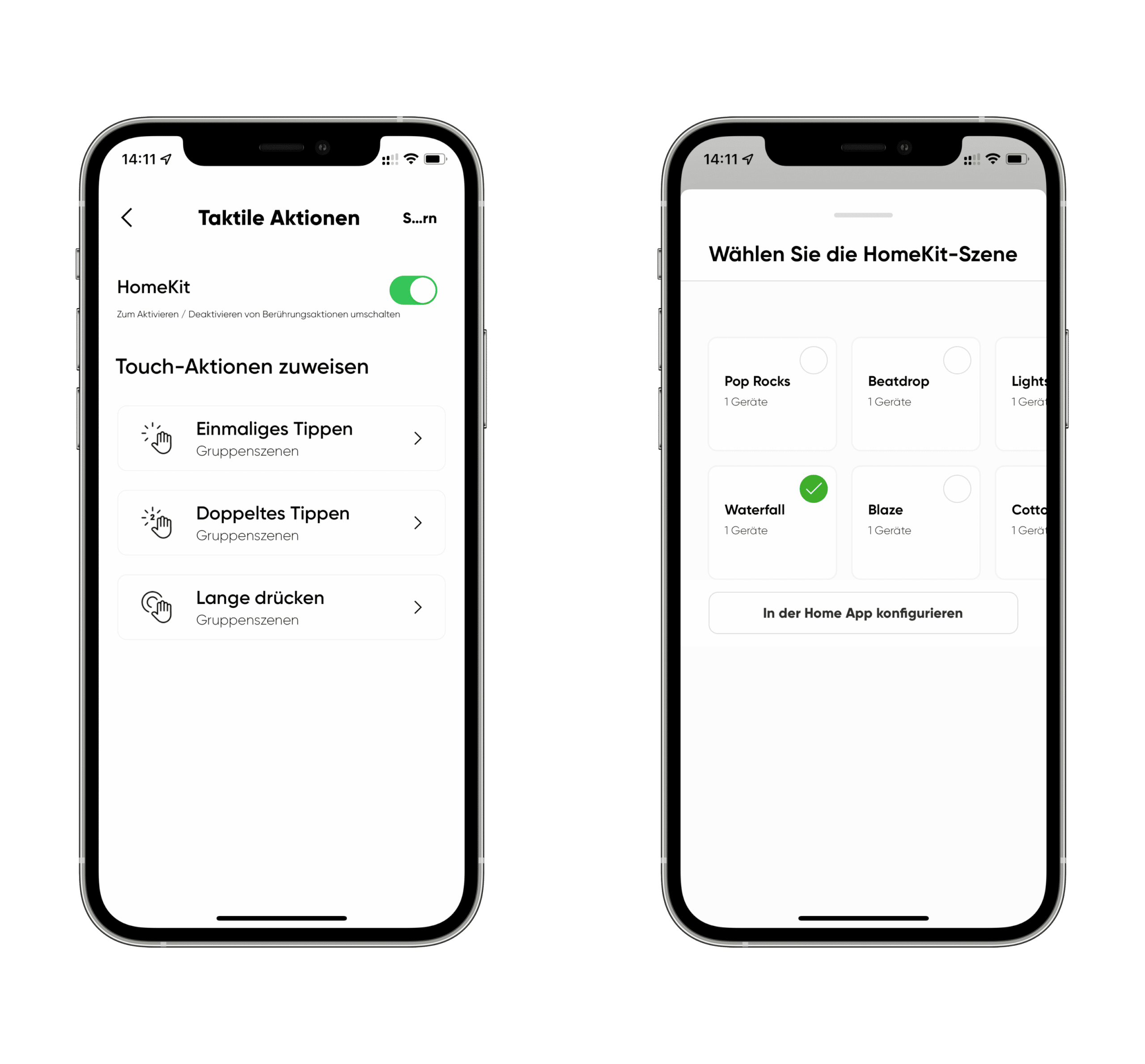
Auf die einzelnen Panels kann man bestehende HomeKit-Szenen legen. (Screenshot: Valentin Heisler)
* Bei den hier genutzten Produkt-Links handelt es sich um Affiliate-Links, die es uns ermöglichen, eine kleine Provision pro Transaktion zu erhalten, wenn ihr über die gekennzeichneten Links einkauft. Dadurch entstehen euch als Leser und Nutzer des Angebotes keine Nachteile, ihr zahlt keinen Cent mehr. Ihr unterstützt damit allerdings die redaktionelle Arbeit von WakeUp Media®. Vielen Dank!
-----
Willst du keine News mehr verpassen? Dann folge uns auf Twitter oder werde Fan auf Facebook. Du kannst natürlich in Ergänzung unsere iPhone und iPad-App mit Push-Benachrichtigungen hier kostenlos laden.
 3 Kommentare zu dem Artikel "Nanoleaf Shapes Hexagon im Test: Light-Panels für Kreative | Smart Home Special #7"
3 Kommentare zu dem Artikel "Nanoleaf Shapes Hexagon im Test: Light-Panels für Kreative | Smart Home Special #7"

-
Tom 24. Oktober 2021 um 19:39 Uhr ·Ich habe die Hexagon Shapes (Starterset + Erweiterungsset) und bin im großen und ganzen zufrieden. Später habe ich noch die Triangel Mini hinzugefügt. Einige negative Punkte gibt es aber: Die Fernbedienung (Würfel) verliert oft die Verbindung, Es lassen sich von den Triangel Mini als Erweiterungsset nur 10er Packs kaufen, es wäre besser die gäbe es auch in 3er und 5er Pakete. Die iOS App ist sehr gut, die Windows Desktop App hat Verbesserungsbedarf.
 iLike 0
iLike 0 -
Tom 24. Oktober 2021 um 19:47 Uhr ·Sorry, noch was vergessen: Die Klebepads halten nicht gut auf einer rauen Tapete. Ich habe deshalb mit eine farbige Plexiglas-Platte zuschneiden lassen und die Shapes mit geeigneten doppelseitigen Klebeband darauf geklebt. Die Platte hab ich dann mit Spiegelhalter an der Wand befestigt. So konnte ich die Shapes in Ruhe auf die Platte kleben, die waagerecht auf Augen großen Ausziehtisch lag.
 iLike 3
iLike 3






